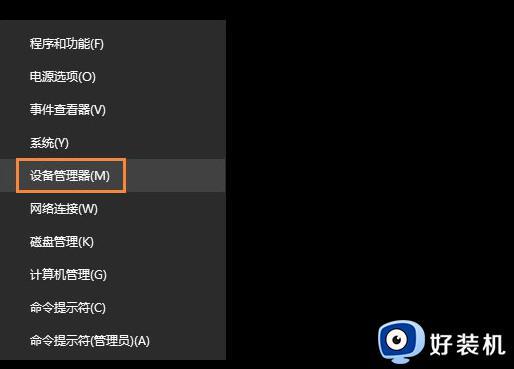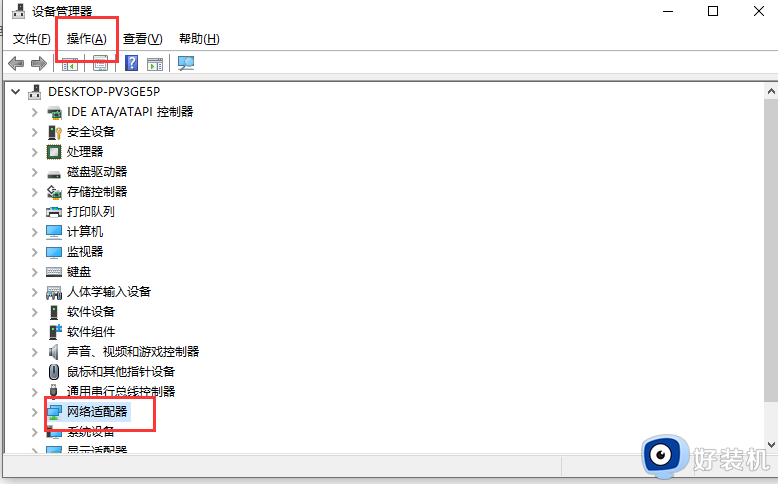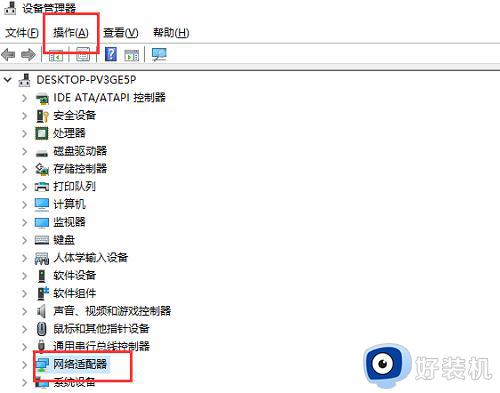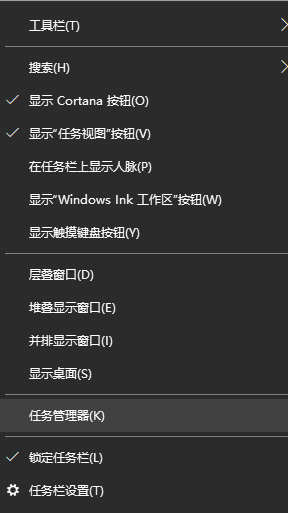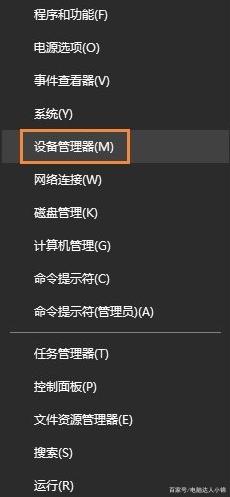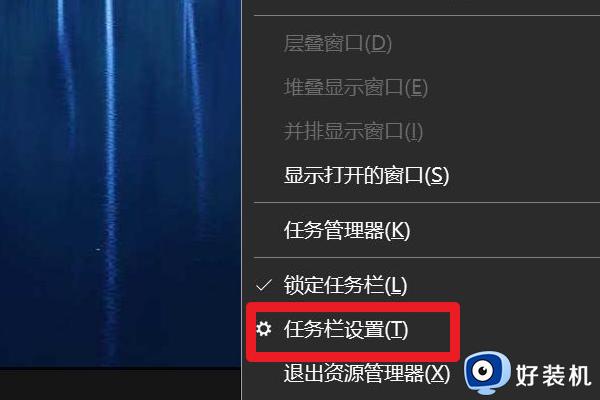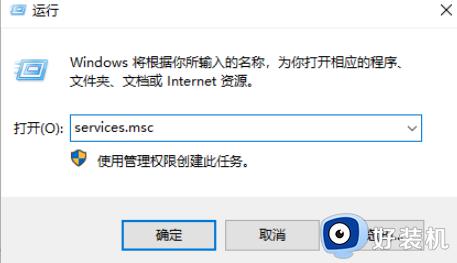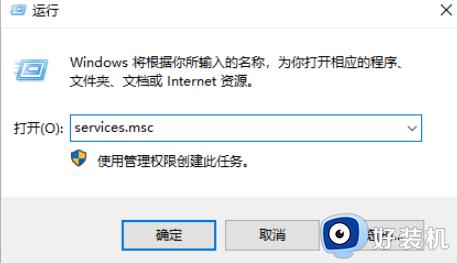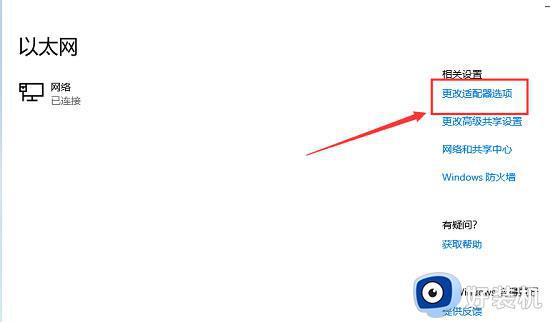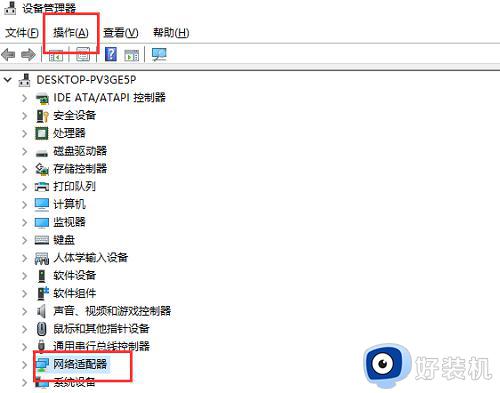win10以太网不见了怎么恢复 win10网络适配器以太网消失解决方法
时间:2023-04-03 10:48:58作者:haoxt
在使用电脑的时候,都需要连接网络,有些用户在win10纯净系统中遇到网络问题,就重置了网络,结果发现以太网直接没了,那么win10以太网不见了怎么恢复呢?出现这个问题可能是驱动除了问题,下面小编就来和大家分享win10网络适配器以太网消失解决方法。
win10电脑以太网不见了怎么办:
第一步:右键开始图标,打开设备管理器,先选择“网络适配器”。然后选择“操作,添加过时硬件(L)”。
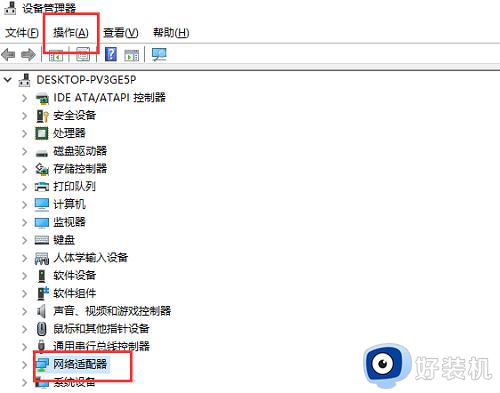
第二步:选择红色框里的选项,点击下一步。
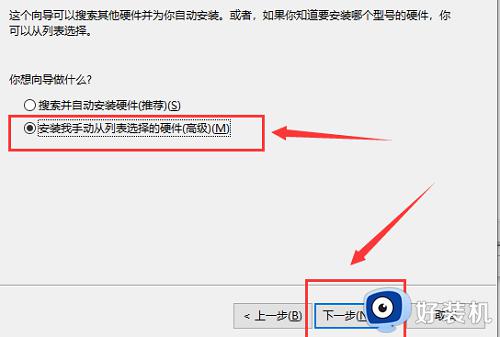
第三步:选择网络适配器,点击下一步。
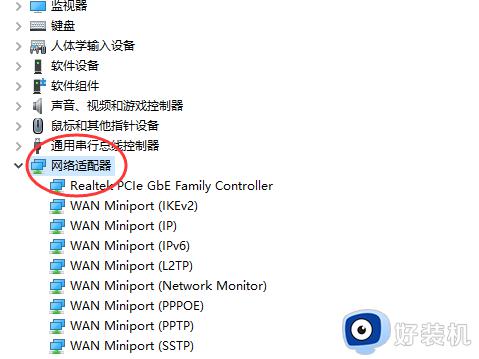
第四步:左侧选择Microsoft,右侧选择“环回适配器”。点击下一步。
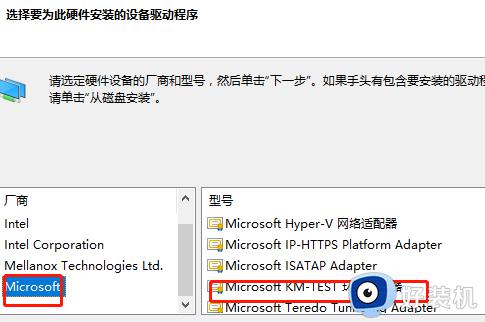
第五步:最后重启电脑,以太网就出来了。
以上就是关于win10以太网不见了怎么恢复的操作方法,如果你也遇到win10系统中以太网不见的问题,就可以参考上面的教程来解决。